Инструкции за актуализиране на "Bios" на компютъра: стъпка по стъпка описание, функции
В случай на проблеми с дънната платка, покупката на ново оборудване за системния модул в BIOS може да доведе до грешки. При някои обстоятелства е достатъчно да актуализирате BIOS. Но трябва да го направите с повишено внимание и само в такива случаи, когато това наистина е необходимо.
съдържание
- Причини за мигане
- Определяне на текущата версия
- Изтеглете актуализация
- Актуализиране чрез usb чрез bios
- Актуализиране на дънни платки от gigabyte с помощта на q-flash
- Актуализиране на дънни платки от gigabyte от различни операционни системи
- Обновяване на фърмуера на bios на дънната платка msi
- Повторно мигане на bios за дънната платка на hp на лаптоп под windows os
- Re-flash bios за дънната платка на hp на лаптоп под операционната система gnu / linux
- Актуализиране на bios на дънната платка на asrock
- Действия след премигване
- В заключение
Причини за мигане

С помощта на BIOS цялото оборудване, разположено на дънната платка, работи заедно. И тъй като процесорите и RAM бързо се променят бързо, има нужда да се подобри съвместимостта на тези устройства с "дънната платка". С правилния подход, за да навреди на компютъра или на други устройства с инсталираната операционна система, разбира се, можете да го направите, но той е с нулева стойност. Процесът обикновено е кратък и отнема от няколко секунди до минута.
Понякога производителят на дънната платка може да препоръча мигането и това се дължи на факта, че на етапа на производство не са забелязани недостатъци
Определяне на текущата версия
Преди да актуализирате BIOS, трябва да проверите коя версия е инсталирана на вашия компютър. Най-новият от тях може да реши проблемите, които възникват при работа с някои процесори и дънни платки, и може би имате най-новата версия.
Одитът може да се извърши чрез операционната система. Например в Windows се изпълнява чрез командния ред, като напишете:
- wmic bios get smbiosbiosversion.
Освен това можете да използвате софтуер на трети страни, например msinfo32 или AIDA64.
В други операционни системи, които стават все по-популярни като настолни компютри и най-разпространени сред сървърните - GNU / Linux - тази проверка се извършва чрез терминала (конзола):
- dmidecode-s bios-версия.
Тази команда се изпълнява с административни права.
Изтеглете актуализация

Актуализирането на BIOS от различните производители на дънни платки е малко по-различно. Те са обединени от общи методи, но инструментите, файловете и инструкциите са различни.
На първо място, трябва да знаете името и модела на дънната платка. Това може да стане чрез отваряне на системния елемент, намиране на стокови проверки за закупуване на компютърни компоненти или използване на специални програми, които ще показват наличната информация за оборудването.
Изтеглянето се нуждае от тези фърмуер, които предоставят на производителя. Търсенето в търсачката не си заслужава, защото можете да намерите една от тях, която може да доведе до заразяване на компютри със злонамерени програми.
Актуализациите обикновено отиват във формат zip. След изтеглянето те трябва да бъдат написани на диска за зареждане или USB флаш устройство.
Актуализиране чрез USB чрез BIOS
Дънните платки обикновено имат специални режими, чрез които могат да се инсталират актуализации на BIOS. Можете да го стартирате директно от тази програма или да използвате клавишни комбинации след стартирането на компютъра.
Актуализирането на BIOS чрез BIOS се извършва чрез инсталиране на първото устройство за зареждане на един от тях, към което е разопакована новата версия на изтегления фърмуер. След като изтеглите от този носител, може да се наложи да посочите къде се намира инсталационният файл.
Актуализиране на дънни платки от Gigabyte с помощта на Q-Flash

Тук е възможно да се използва предишната версия. В допълнение, актуализацията на BIOS на Gigabyte-табла може да се извърши с помощта на режим Q-Flash:
- За да го активирате, натиснете бутона за край, когато системата бъде стартирана.
- Файловете с актуализиран фърмуер трябва да са вече на подходящите носители.
- След като изберете този режим, той започва да сканира файловете, като в него избираме елемента "Актуализиране на BIOS от устройството".
- След това задайте устройството, на което е запазен фърмуерът.
- След потвърждение, чрез натискане на клавиша Enter се стартира достатъчно дълъг период за актуализиране на кода на микросистемата.
Процесът на записване не може да бъде прекъснат, тъй като това ще помогне на компютъра да не работи, а след това може да бъде "съживен" само с помощта на специално оборудване.
Актуализиране на дънни платки от Gigabyte от различни операционни системи

В допълнение, актуализацията за тази карта може да се изпълнява от под Windows OS, като се използва програмния брокер @BIOS. Той се изтегля от уеб сайта на производителя, от който трябва да изберете опцията за зареждане, която съответства на конфигурацията на компютъра.
- След това стартирайте програмата, за да актуализирате BIOS, процеси за предварително убиване, които заемат много памет и натоварват силно процесора и затварят работещите програми.
- Какво следва? В изпълняваното приложение изберете "Актуализиране на BIOS от файла", посочете къде е разопакованият фърмуер и започнете процеса на запис.
- След кратко време актуализирането ще бъде завършено.
Подобни действия могат да се извършват и чрез дистрибуции на GNU / Linux OS. Там, по начини, предназначени за инсталиране на програми в тази конкретна дистрибуция, трябва да инсталирате пакета flashrom.
Преди да осъществите актуализацията, по-добре е да запазите стария фърмуер, така че ако нещо се обърка, както е планирано, може да се използва по-късно. За да направите това, се дава следната команда от корена в терминала:
- #flashrom -r {filename_in_which_reserved_installation} .bin;
където {filename_in_in_protection_profile} е името, което се дава директно на фърмуера.
След това даваме командата да се инсталира нов фърмуер в BIOS, като се използва същата команда, но вместо превключвателя -r се въвеждат превключвателят -w и съответно името на новата версия. Програмата може да провери инсталираната версия (по избор посочете опцията -v), а също така да направи изхода на работната информация (ключ -V). Има и други клавиши, които можете да намерите с помощта на помощ.
Ако на дънната платка се използват няколко чипа, изборът се извършва с превключвателя -c.
Тази система не само позволява повторно включване на BIOS, но и записване или записване чрез зареждане на nvram модула. След това от корена, използвайки програмата dd, четете от това устройство към файла:
- dd ако = / dev / nvram от = {име_на_ файл} .bin.
Настройките могат да се записват чрез размяна, ако и от.
Обновяване на фърмуера на BIOS на дънната платка MSI

Можете да извършите мигане в този случай по всички възможни начини. Самата компания произвежда програмата Live Update, която може да актуализира BIOS за MSI-карти в компютрите. Не е желателно да се използва в други джаджи, тъй като такова използване може да доведе до неочаквани грешки, което след това ще бъде трудно да се определи.
Програмата се изпълнява с административни права. Автоматизираната версия на фърмуера е по-добре да не се използва, защото има мнения, че не винаги работи правилно, по-добре е да изтеглите архива и да го разопаковате.
В раздела "Системна информация" кликнете върху бутона "Сканиране". Приложението ще потърси необходимия фърмуер, след което щракнете върху "Install in Windows".
Можете също така да актуализирате компютъра, когато стартирате компютъра, като изберете опцията M-Flash. Когато се използва, входът се извършва в BIOS и името се търси. В опцията "M-Flash Function as" зададете: "BIOS Update".
Можете да инсталирате и като Gigabyte, използвайки устройство с регистриран фърмуер, като първото зареждане.
В системата GNU / Linux действията са същите, както е описано по-горе.
Повторно мигане на BIOS за дънната платка на HP на лаптоп под Windows OS

Помислете за примера на този производител как да мигате в лаптопа.
На уеб сайта му изтегляме приложението WinFlash. Актуализирането на BIOS в преносимите компютри HP със съответните дънни платки се извършва с помощта на тази програма, като се натисне бутонът "Старт". Останалата част ще бъде направена от самата програма. Можете също така да използвате инструмента Phoenix.
Ако нещо изведнъж се обърка:
- Вземете флаш-паметта, преместете я в мазнини.
- Пренаписвайте файла с фърмуера, който има разширението .fd и го преименувайте на файл с разширение .bin.
- Изключете захранването и батерията, след това натиснете бутоните "Super" (Win) + B и задръжте докато включите захранването.
Компютърът ще се появи, но ще възстанови предишната версия на BIOS.
Re-Flash BIOS за дънната платка на HP на лаптоп под операционната система GNU / Linux
В операционната система GNU / Linux, фърмуерът може да бъде изтеглен от официалния уеб сайт на HP. Вярно е, че ще бъде в EXE формат, но можете да го разопаковате или с вино, или с помощта на програмата 7z. От целия списък ще са необходими само три файла: един с разширение .bin, други с .efi и трети с .sl12.
- В дяла за стартиране / boot / efi / EFI създайте папките HP / BIOS.
- В него създаваме новата директория, в която поставяме bin-файла, а в директорията HP / BIOSUpdate поставяме останалите два файла.
- Претоварвайте лаптопа, натиснете Esc (F10) (вижте това, което е описано по-долу) и изберете File → Update System BIOS.
Фърмуерът се актуализира, когато захранването е включено. Процесът продължава няколко минути. Файлът на USB флаш устройството трябва да е FAT32 ESP. Ако имате мрежов интернет, можете да го актуализирате директно, като използвате същото меню.
Актуализиране на BIOS на дънната платка на AsRock

В този борд има интегрирана програма за Instant Flash в BIOS. С неговата помощ кода на чипа се презаписва.
Актуализирането на BIOS Asrock-board не се случва в операционната система, а чрез самата обвивка на BIOS, така че тук намесата на потребителя е минимална.
Можете да актуализирате и от Windows. За да направите това, откриваме изтегления фърмуер, разопаковаме го и го изпълняваме с административни права. Актуализацията ще се извърши автоматично от командния ред.
Действия след премигване
Трябва да изучите инструкциите на дънната платка. Ако няма допълнителни действия, не е необходимо да се изпълняват, освен за рестартиране на компютъра. След което може да бъде тествана неговата работа.
Ако се забелязват неуспехи, по-добре е да се върнете към старата версия на BIOS, което е по-добре да спестите предварително. Както се прави в семейството на операционната система GNU / Linux, описано по-горе, в Windows тази функция е вградена в съответните програми, с които се извършва мигането.
По този начин, след актуализирането на BIOS, основното действие е рестартиране.
В заключение
Както можете да видите, има достатъчно програми за актуализиране на BIOS. На първо място, потребителят трябва да определи дали трябва да мига на компютъра, лаптопа или е доволен от това как тези устройства работят в момента. В края на краищата, в резултат на грешна актуализация, можете да получите неработещо оборудване.
В случай, че потребителят все пак реши да изпълни тази стъпка, той трябва да изтегли фърмуера от официалните сайтове на производителите на дънната платка, като първо установи името на конкретния модел. След това трябва да следвате дадените указания или да потърсите уеб сайта на производителя, защото, макар и не често, елементите на софтуера и BIOS менюто могат да се променят.
Най-опасното нещо, което може да се случи по време на актуализация, е да изключите светлината, затова е най-добре да имате непрекъсваемо захранване.
 Как да промените процесора.
Как да промените процесора. BIOS аудио сигнали
BIOS аудио сигнали Разглеждаме хардуерните настройки на персонален компютър. Как да нулирате BIOS
Разглеждаме хардуерните настройки на персонален компютър. Как да нулирате BIOS Как да надстроя компютъра си?
Как да надстроя компютъра си? Как да разбера какво представлява моята дънна платка? Откриваме
Как да разбера какво представлява моята дънна платка? Откриваме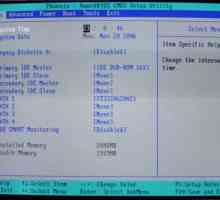 Как да актуализирате "BIOS"
Как да актуализирате "BIOS" Какво трябва да направя, ако не мога да видя USB флаш паметта?
Какво трябва да направя, ако не мога да видя USB флаш паметта? Как в Lenovo влизат в BIOS без никакви проблеми? Стъпка по стъпка ръководство за лаптопи и компютри
Как в Lenovo влизат в BIOS без никакви проблеми? Стъпка по стъпка ръководство за лаптопи и компютри Сигналът на BIOS и значението му
Сигналът на BIOS и значението му Защо лаптопът не вижда твърдия диск?
Защо лаптопът не вижда твърдия диск? Какво е BIOS на Phoenix и как да го актуализирате?
Какво е BIOS на Phoenix и как да го актуализирате? MSI карта: как да актуализирате BIOS
MSI карта: как да актуализирате BIOS Трябва ли да актуализирам BIOS? Програмата за актуализиране
Трябва ли да актуализирам BIOS? Програмата за актуализиране Как да разберете дънната ви платка
Как да разберете дънната ви платка Актуализираме биосистемата за биоси. Как да актуализирате BIOS Asus
Актуализираме биосистемата за биоси. Как да актуализирате BIOS Asus Как правилно да възстановите BIOS
Как правилно да възстановите BIOS Как да влезете в BIOS
Как да влезете в BIOS Независима актуализация на дънната платка Bios
Независима актуализация на дънната платка Bios Свързване на дънната платка на компютъра
Свързване на дънната платка на компютъра Ремонт лаптоп дънната платка: видове разбивки
Ремонт лаптоп дънната платка: видове разбивки Проучваме как да актуализираме BIOS
Проучваме как да актуализираме BIOS